Haben Sie einen neuen Mac und möchten die Daten von Ihr iPad auf diesen Mac synchronisieren? Oder ist es Ihnen ein Bedürfnis die Daten von Mac auf iPad übertragen? Keine Sorge, in dieser Anleitung bieten wir 4 Möglichkeiten, um iPad mit Mac zu synchronisieren. Damit können Sie einfach die Dateien zwischen Ihr iPad und Mac ohne Datenverlust wechseln und eine bessere und bequemere Nutzungserlebnis mit Ihren Apple-Geräte erhalten.

Für die schnelle und sichere Synchronisierung zwischen iPad und Mac empfehlen wir hier eine effektive und leistungsstarke Software Aiseesoft Mac FoneTrans, die es Ihnen ermöglicht, Dateien wie Bilder, Kontakte, Videos, Nachrichten usw. zwischen iPad und Mac zu synchronisieren. Diese Software unterstützt Mac OS X 10.7 oder höher und ist kompatibel mit dem neuesten iPadOS 18. Darüber hinaus können Sie Fotos von iPhone auf Mac übertragen.
Die folgenden Schritte helfen Ihnen dabei, iPad mit Mac zu synchronisieren.
Schritt 1: Verbinden Sie Ihr iPad und Ihren Mac mit einem Datenkabel und entsperren Sie Ihr iPad. Auf dem iPad erscheint eine Sicherheitsabfrage, tippen Sie auf "Vertrauen".
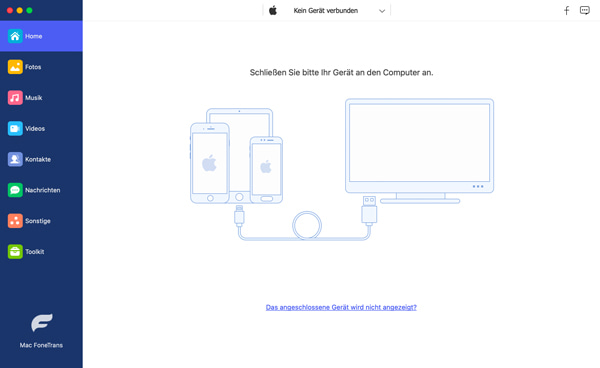
Schritt 2: Nachdem Ihr iPad vom Mac erkannt wurde, erscheinen die Informationen zum iPad im nächsten Fenster.
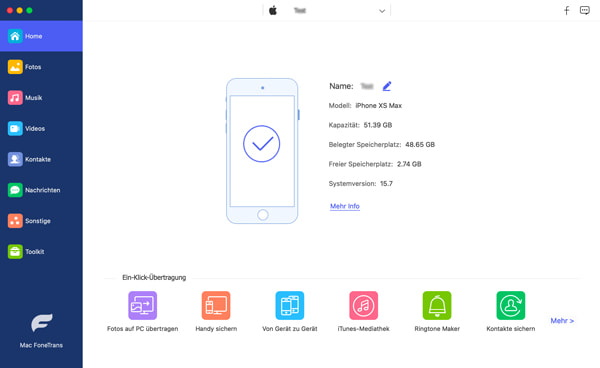
Schritt 3: Klicken Sie auf dem gewünschten Dateityp, im rechten Bereich können Sie die gewünschten Dateien auswählen.
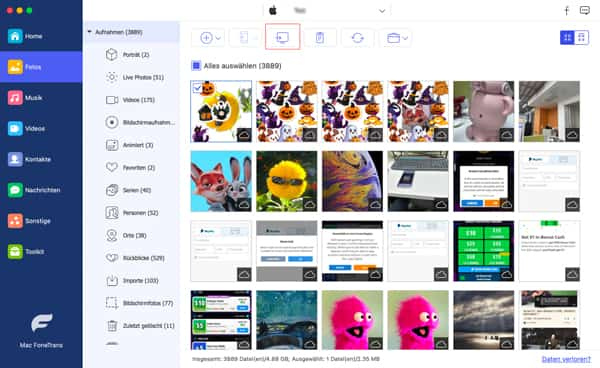
Schritt 4: Klicken Sie oben auf "Exportieren" und wählen Sie einen Speicherort auf Ihrem Mac, dann werden die Daten von iPad auf Ihren Mac übertragen.
Wenn Sie Dateien auf Mac zu iPad senden möchten, klicken Sie auf dem Plus-Zeichen und wählen Sie die Dateien zur Übertragung aus.
iCloud wird von Apple für die Datenspeicherung, die Sie mit 5 GB kostenlosen Online-Speicherplatz zur Verfügung gestellt. Dies ermöglicht es Ihnen, Daten ohne USB-Kabel zwischen iPad und Mac zu synchronisieren. Wenn Sie die Dokumente, Fotos und Musik von iPad auf Mac schnell senden möchten, ist iCloud eine der ratsamsten Optionen. Bevor Sie die Daten übertragen, stellen Sie sicher, dass beide Geräte mit WLAN verbunden sind. Die folgenden Schritte sind die Anleitung:
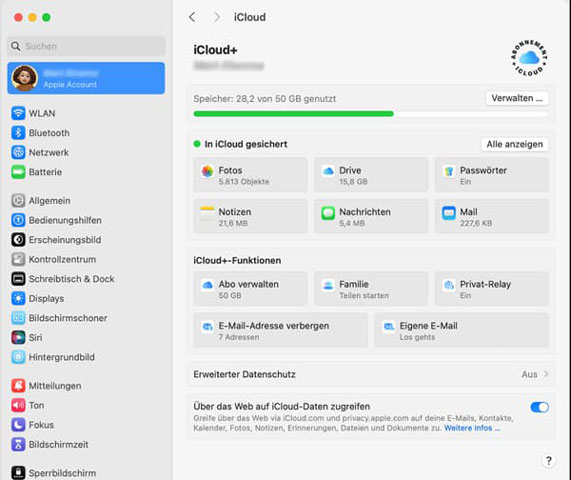
Schritt 1: Öffnen Sie die "Einstellungen" auf Ihrem iPad und tippen Sie auf iCloud. Melden Sie sich dann mit Ihrem Apple-Account an, um die iCloud-Funktion zu aktivieren.
Schritt 2: Öffnen Sie die "Systemeinstellungen" auf Ihrem Mac und tippen Sie auf "iCloud". Geben Sie dann Ihre Apple-ID als auch Passwort ein.
Schritt 3: Schalten Sie die Dateienschieberregler ein, die Sie zwischen iPad und Mac synchronisieren wollen. Danach startet die Übertragung automatisch.
Hinweis : Was tun, wenn Cloud synchronisieren nicht? Hier finden Sie einige Vorschläge.
iTunes (seit Mac macOS Catalina wird es durch Finder ersetzt) ist auch eine leistungsstarke offizielle Anwendung von Apple, die auch leicht die Übertragung von Daten von iPad und Mac durchführen kann. Die Operationen sind auch nicht so kompliziert. Bei dieser Methode ist ein USB-Kabel erforderlich, bitte halten Sie ein passendes USB-Kabel bereit.
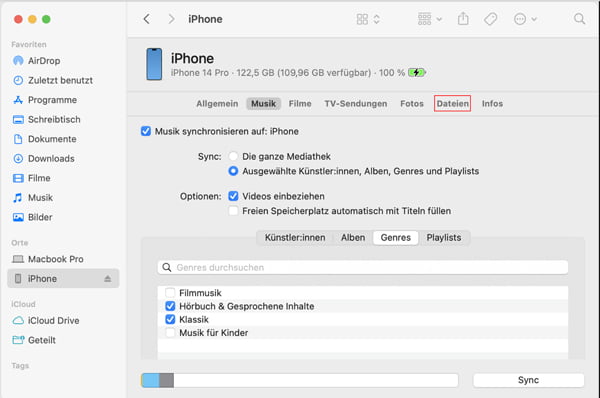
Schritt 1: Vergewissern Sie sich, dass Sie den Finder auf Ihrem Mac aktualisiert haben. Verbinden Sie Ihren Mac und Ihr iPad mit einem USB-Kabel. Öffnen Sie dann den Finder auf dem Mac.
Schritt 2: Wenn Ihre Geräte erfolgreich verbunden werden, gibt es der Name des iPads in der linken Seitenliste. Klicken Sie auf das Symbol Ihres iPad. Und suchen Sie "Dateien" im rechten Fenster. Wählen Sie die Dokumente aus, die Sie übertragen möchten.
Schritt 3: Klicken Sie auf "Synchronisieren" und die Daten werden zwischen iPad und Mac synchronisiert.
AirDrop ist eine praktische Funktion für die Synchronisierung von macOS und iPadOS, mit der Daten ohne USB-Kabel übertragen werden können. Wenn Ihre beiden Geräte in der Nähe sind, wird AirDrop empfohlen, um drahtlose Datenübertragung zwischen Apple-Geräte wie Musik von iPad auf Mac zu ermöglichen. Weitere Anweisungen finden Sie weiter unten:
Schritt 1: Stellen Sie sicher, dass beide Geräte Wi-Fi aktiviert haben. Und platzieren Sie Ihre Geräte innerhalb einer Entfernung von 10 Metern. Dann öffnen Sie den Finder auf dem Mac.
Schritt 2: Finden Sie "AirDrop" oben in der Liste auf der linken Seite und klicken Sie darauf. Nachdem Ihr Mac das iPad erkannt hat, können Sie die Dokumente vom Mac auf das Icon des iPad ziehen, damit werden die Daten vom Mac gesendet.
Schritt 3: Auf Ihrem iPad erscheint ein Popup-Fenster mit der Aufforderung, die Daten zu empfangen. Wählen Sie "Akzeptieren". Danach können Sie auf die Datenübertragung warten.
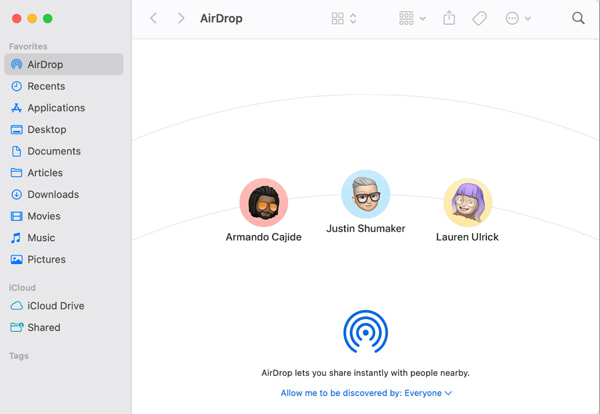
Fazit
Diese Anleitung bietet 4 effektive Methoden für iPad mit Mac synchronisieren, so dass Sie schnell Ihre Daten und Einstellungen zwischen den zwei Geräten verwenden. Um mehr Bequemlichkeit und bessere Erfahrung zu genießen, empfehlen wir Ihnen hier Aiseesoft Mac FoneTrans, die eine professionelle und sehr saubere Software für die Datenübertragung ist. Mit der neuesten Technologie und leistungsstarkes Toolkit kann die Software fast alle Ihre Anforderungen wie iPad Backup erstellen erfüllen. Jetzt herunterladen und ausprobieren!